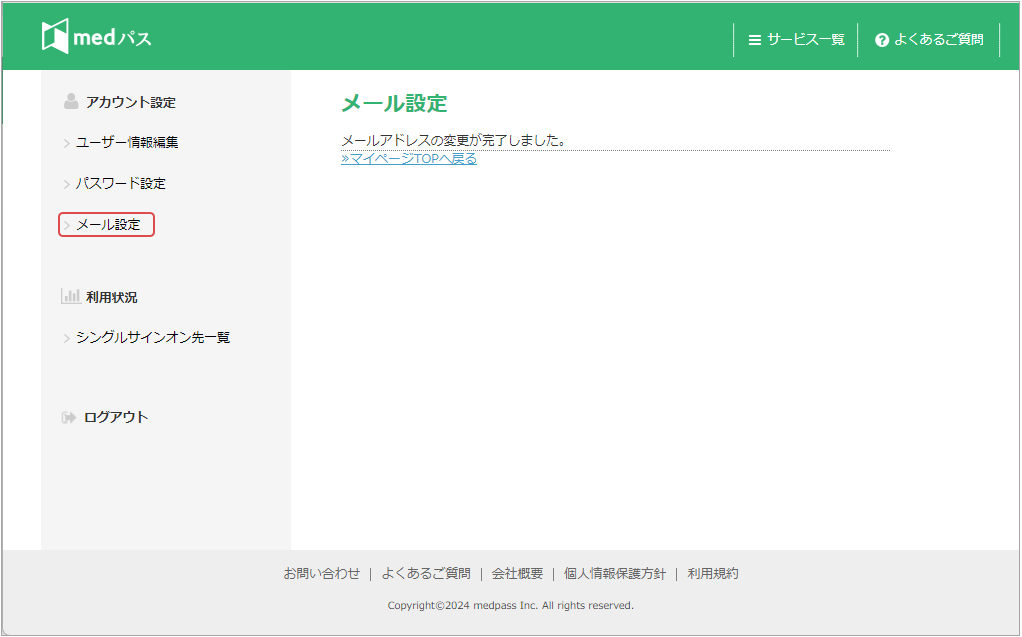メールアドレス変更手順の流れ
- Step01
- medパスログイン画面が表示されたら、赤枠内にユーザー名・パスワード入力し、「medパスでログイン」ボタンを押下します。
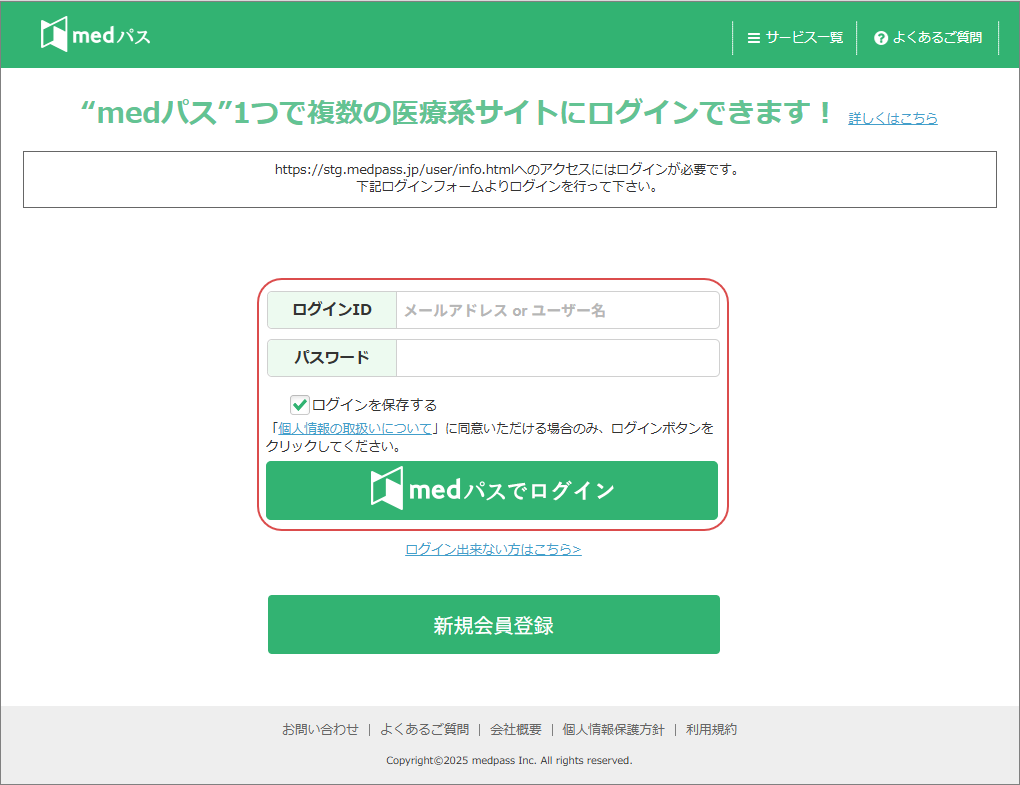
- step02
- マイページに移動後、画面左側の「メール設定」を選択します。
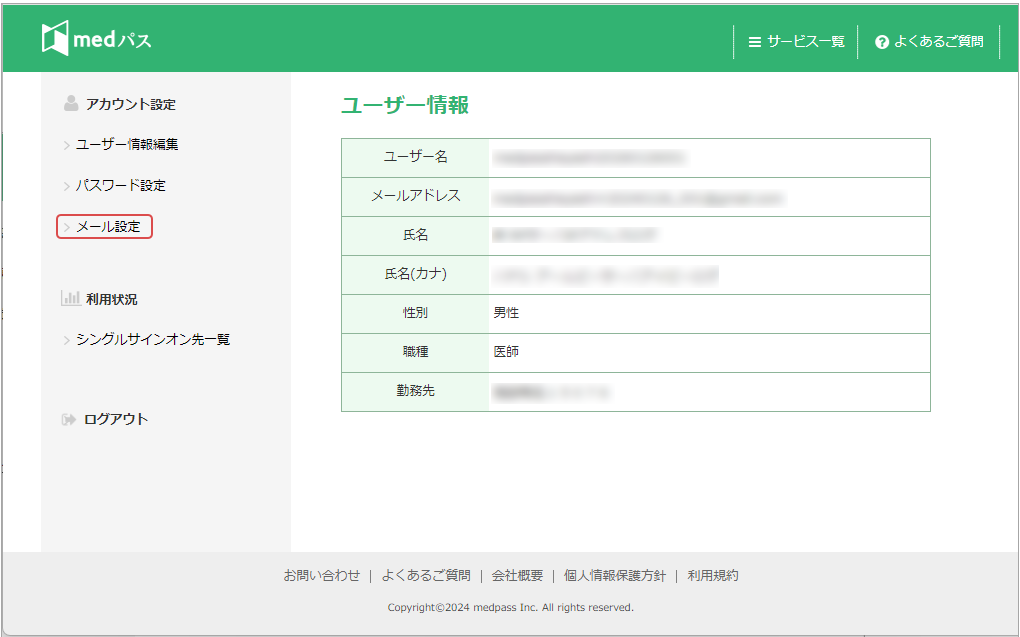
- step03
- メール設定画面が表示されましたら、新しいメールアドレスを入力し、「更新手続き」ボタンを押下します。
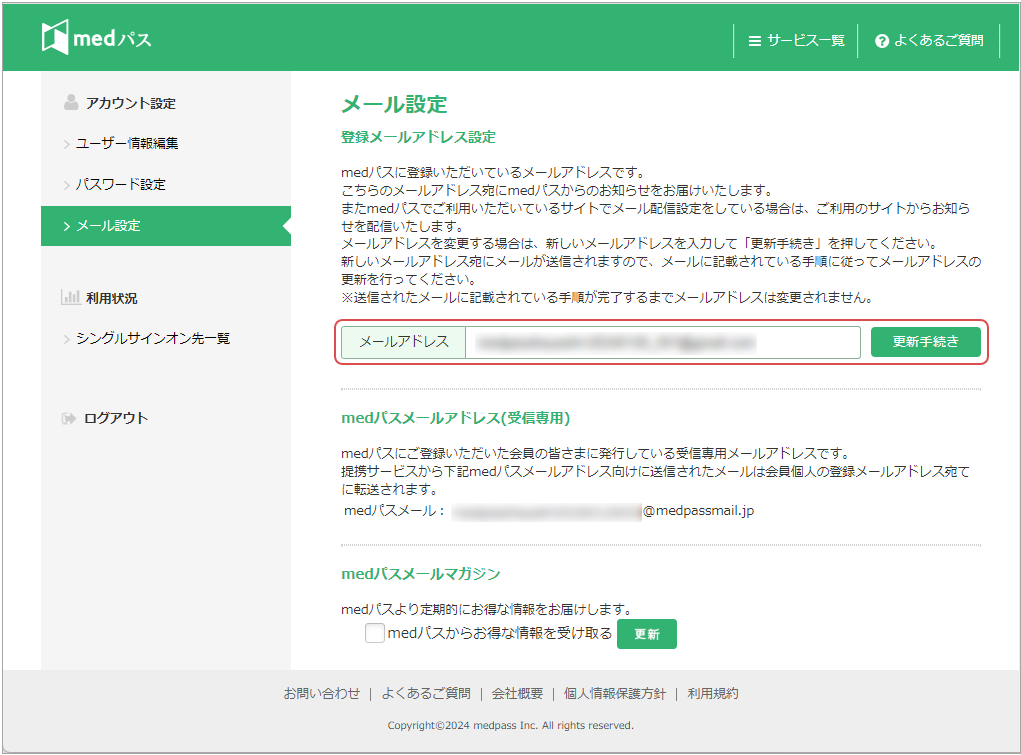
- step04
-
入力したメールアドレス宛てに、以下のメールが2通届きます。(※1)
①『[medパス] メールアドレスの変更手続きを受け付けました。(メドパス)』
②『[medパス] メールアドレス変更のご案内(メドパス)』
メールが届きましたら、②『[medパス] メールアドレス変更のご案内(メドパス)』メールの本文内赤枠のURLをクリック(※2)します。
(※1)届かない場合は迷惑メールに分類されていないかご確認ください。
(※2)メール本文内のURLをクリックしないとメールアドレスは更新されません。
マイページにログインしていない場合はメール本文内のURLをクリックし、表示されるログイン画面に変更前のメールアドレスでログインしてください。
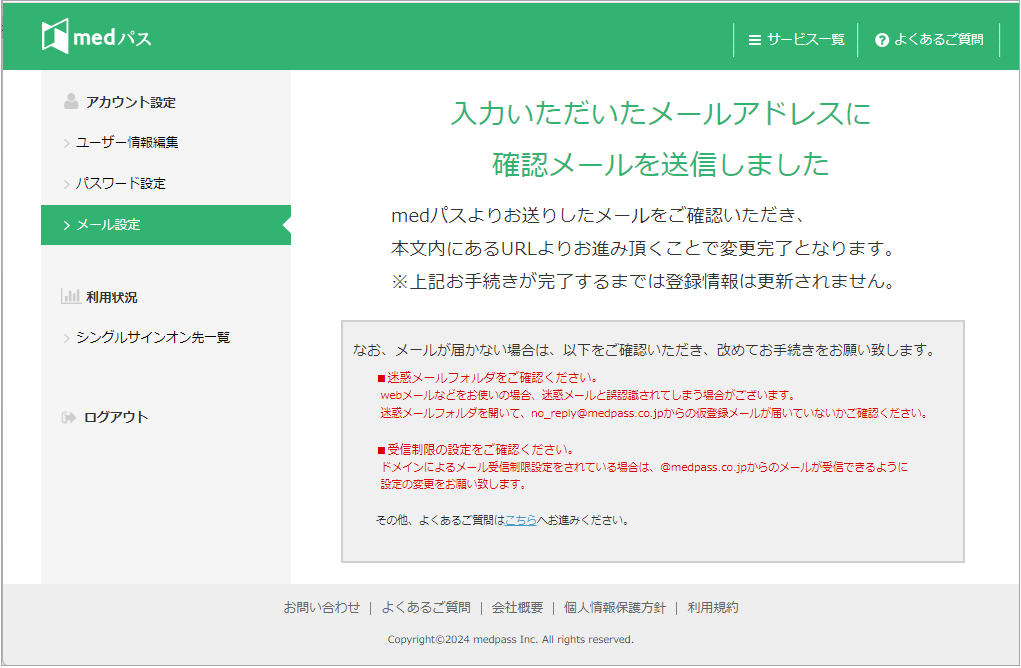
①『[medパス] メールアドレスの変更手続きを受け付けました。(メドパス)』
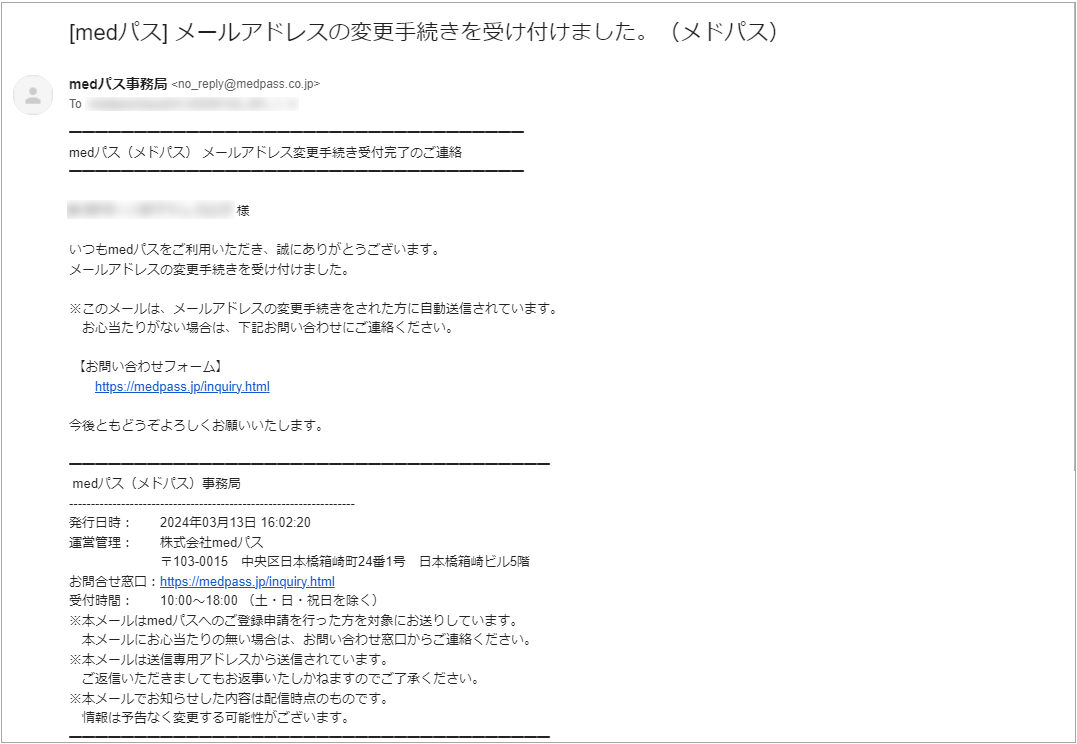
②『[medパス] メールアドレス変更のご案内(メドパス)』
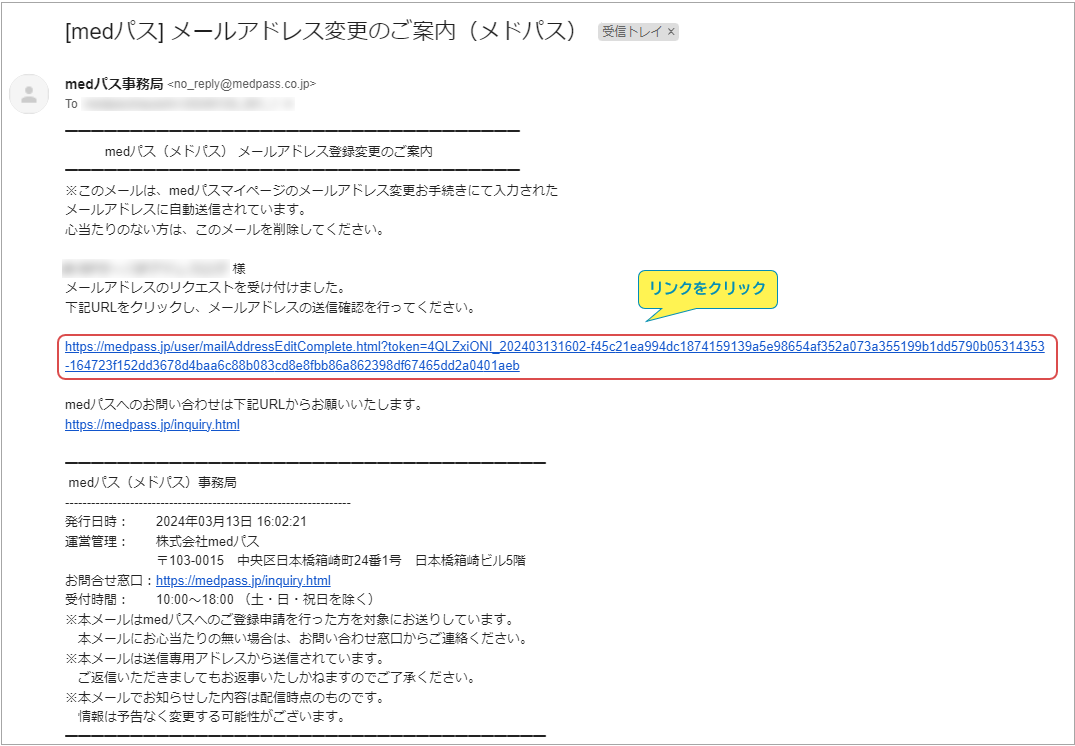
- step05
- 下記画面が表示されましたら、設定完了です。
画面左側の「メール設定」を選択し、入力したメールアドレスに変更されているかご確認ください。